Как переместить ось Y влево/вправо/по центру в диаграмме Excel?
Если у вас есть лист с диаграммой, и вы хотите переместить ось Y в новое место, как это можно сделать? На самом деле, ось Y можно переместить влево, вправо или по центр, в зависимости от ваших потребностей. В этой статье я расскажу вам, как переместить ось Y в диаграмме Excel.
Перемещение оси Y влево/вправо/по центру
Перемещение оси Y влево/вправо/по центру
Здесь есть раздел под названием «Вертикальная ось пересекает», который поможет вам переместить ось Y куда угодно, в зависимости от ваших потребностей.
Дважды щелкните по оси X (горизонтальной оси), чтобы отобразить Формат оси панель. См. скриншот:

Если вы используете Excel 2010 или 2007, откроется диалоговое окно «Формат оси».

Затем, если вы хотите переместить ось Y влево, выберите Авто в разделе Вертикальная ось пересекает раздел.

Если вы хотите переместить ось Y вправо, выберите Максимум категория в Вертикальная ось пересекает раздел.

Если вы хотите переместить ось Y по центру, вы можете ввести число в поле При номере категории текстовое поле.

В Excel 2010 или 2007 укажите параметр в разделе Вертикальная ось пересекает раздел.

Создайте диаграмму нормального распределения (колоколообразную кривую) за два шага! |
| Иногда вам нужно использовать диаграмму нормального распределения для анализа данных, но в Excel создание стандартной колоколообразной кривой довольно сложно. Здесь Kutools для Excel предоставляет инструмент — Нормальное распределение/Колоколообразная кривая, который может быстро создать диаграмму колоколообразной кривой или гистограмму частот на основе данных всего за два шага. Скачайте этот инструмент прямо сейчас с бесплатной 30}-дневной пробной версией. |
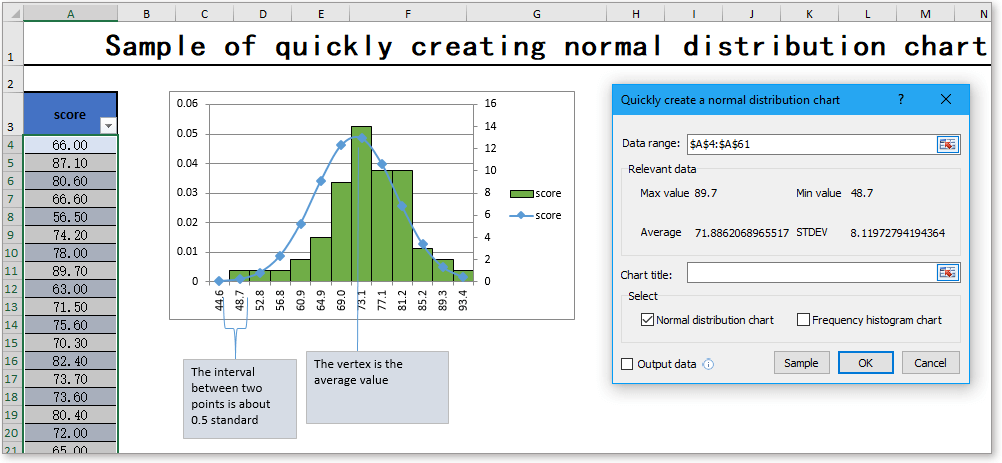 |
Лучшие инструменты для повышения продуктивности в Office
Повысьте свои навыки работы в Excel с помощью Kutools для Excel и ощутите эффективность на новом уровне. Kutools для Excel предлагает более300 расширенных функций для повышения производительности и экономии времени. Нажмите здесь, чтобы выбрать функцию, которая вам нужнее всего...
Office Tab добавляет вкладки в Office и делает вашу работу намного проще
- Включите режим вкладок для редактирования и чтения в Word, Excel, PowerPoint, Publisher, Access, Visio и Project.
- Открывайте и создавайте несколько документов во вкладках одного окна вместо новых отдельных окон.
- Увеличьте свою продуктивность на50% и уменьшите количество щелчков мышью на сотни ежедневно!
Все надстройки Kutools. Один установщик
Пакет Kutools for Office включает надстройки для Excel, Word, Outlook и PowerPoint, а также Office Tab Pro — идеально для команд, работающих в разных приложениях Office.
- Комплексный набор — надстройки для Excel, Word, Outlook и PowerPoint плюс Office Tab Pro
- Один установщик, одна лицензия — настройка занимает считанные минуты (MSI-совместимо)
- Совместная работа — максимальная эффективность между приложениями Office
- 30-дневная полнофункциональная пробная версия — без регистрации и кредитной карты
- Лучшее соотношение цены и качества — экономия по сравнению с покупкой отдельных надстроек